Защита компьютера от несанкционированного доступа необходима, если им пользуются несколько человек. Особенно актуально это для компьютеров общего пользования в офисе. Для этого в Windows реализована функция учётных записей пользователя. На компьютере можно создать несколько учётных записей пользователей, каждая из них может быть защищена паролем.
Как создать и поменять пароль учётной записи на компьютере
Для Windows XP
Существует три типа учётных записей: Администратор (существует по умолчанию), Гость и Ограниченная.
- Меню “Пуск” -> Настройка -> Панель управления.
- Выбрать пункт “Учётные записи пользователей”.

- В открывшемся окне можно создать и изменить учётные записи.
- Кликнуть “Создание учётной записи”.

- Далее создать, настроить права доступа и установить пароль с помощью подсказок. Чтобы поменять пароль, в окне Учётных записей пользователей следует выбрать пункт “Изменение учётных записей” и затем выбрать необходимую запись для изменения. В итоге, при запуске Windows должно появиться такое окно:
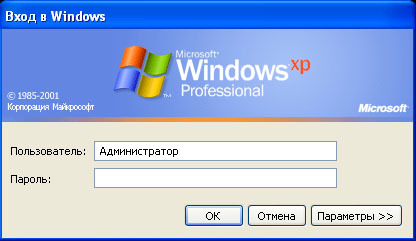
Для Windows 7
- Открыть Панель управления -> Учётные записи пользователей.

- Выбрать пункт “Управление другой учётной записью”.
- Здесь можно выбрать для изменения существующую учётную запись или создать новую, кликнув на соответствующий пункт.

Для Windows 10
Особенность работы с учётными записями в Windows 10 состоит в том, что с системой можно работать только после создания учётной записи Майкрософт. Но это обязательное требование можно и обойти. Как это сделать?
- Сочетание клавиш
 + I -> Открыть «Параметры». Перейти в одноименный раздел.
+ I -> Открыть «Параметры». Перейти в одноименный раздел. - Открыть «Семья и другие пользователи» -> «Другие пользователи» -> Нажать «Добавить для этого компьютера».

- Кликнуть “У пользователя, которого я хочу добавить, нет адреса электронной почты” -> “Добавить пользователя без учётной записи Майкрософт”.

- Ввести имя и пароль. Готовую учётную запись можно будет найти в разделе “Другие пользователи”.

Ещё один способ создать учётную запись в Windows 10
- Нажать комбинацию клавиш
 + R -> Открыть «Выполнить» и ввести “control userpasswords2″/
+ R -> Открыть «Выполнить» и ввести “control userpasswords2″/
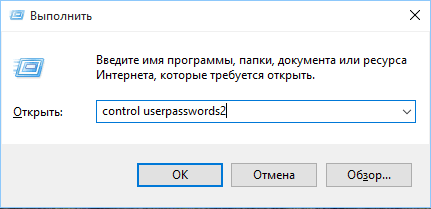
- Затем должно открыться такое окно
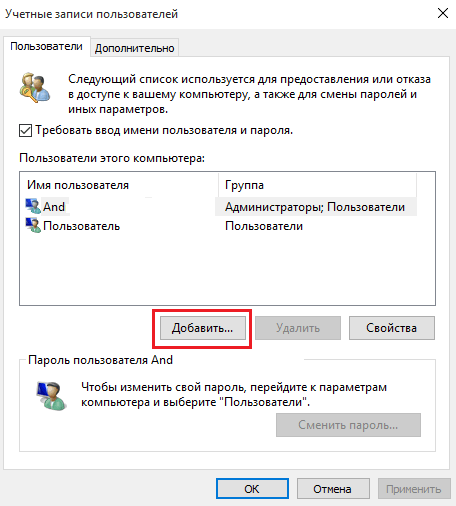
- Нажать “Добавить”.
- Кликнуть “Вход без учётной записи Майкрософт (не рекомендуется)”.

- Выбрать “Локальная учётная запись”.
- Вести данные новой учётной записи.

Поменять пароль в Windows можно в разделе управления учётными записями. Легче всего это сделать в Windows XP. В Win10 это под силу только уверенному пользователю ПК.






























